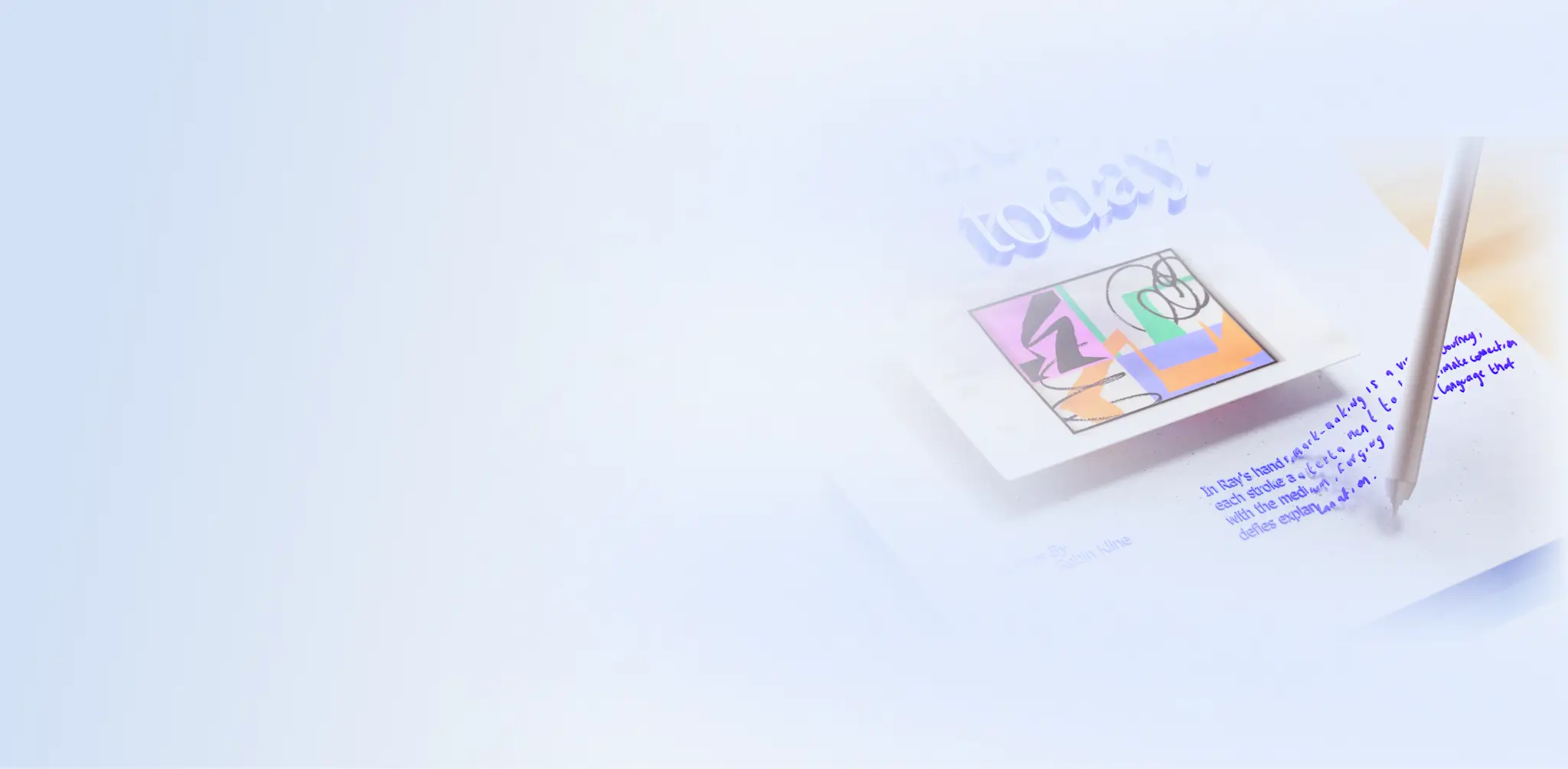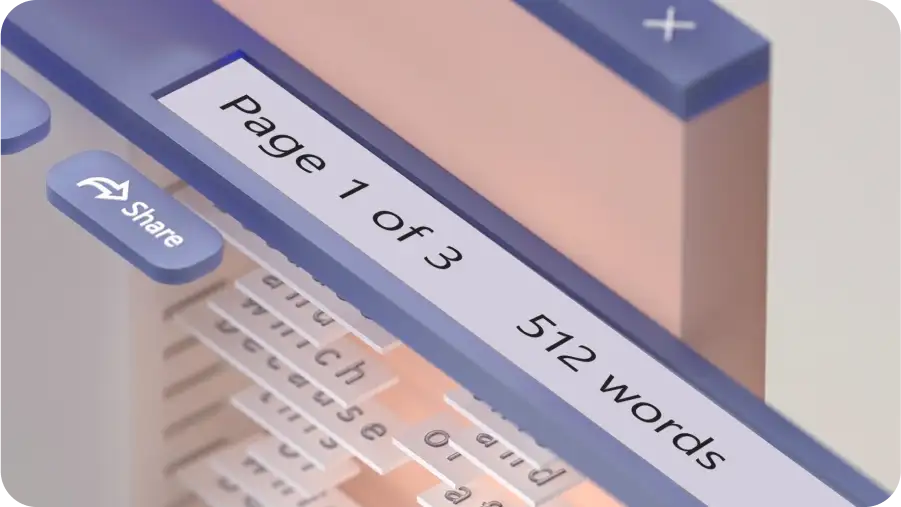Средство проверки орфографии
Получайте мгновенные исправления с помощью бесплатного средства проверки орфографии в Microsoft Word.
Исправления орфографии, обеспечивающие четкое и профессиональное написание текстов
Пишите с уверенностью при помощи средства проверки орфографии на основе ИИ в Microsoft Word.Мгновенно обнаруживайте и исправляйте орфографические ошибки по мере ввода, обеспечивая ясное, профессиональное и точное написание текстов в каждом документе.Получайте преимущества от исправлений орфографии в реальном времени и контекстуальных предложений для создания более интеллектуальных и естественных формулировок.
Мгновенное устранение орфографических ошибок
Уверенное написание начинается с текста без ошибок.Онлайн-средство проверки орфографии Word автоматически выделяет и исправляет орфографические ошибки, предлагая более интеллектуальные правки, которые улучшают читаемость и беглость текста.Word распознает региональные варианты орфографии, распространенные орфографические ошибки и поток предложения, чтобы рекомендовать исправления, которые сохраняют естественность и профессионализм ваших текстов.
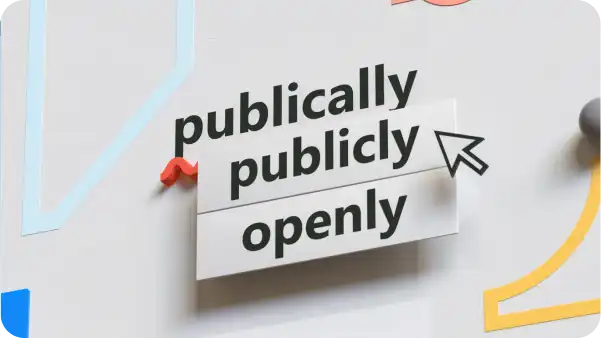
Мгновенное исправление орфографии при написании
Средство проверки орфографии Word работает в режиме реального времени, подчеркивая орфографические ошибки по мере ввода текста.Одним щелчком вы можете мгновенно исправлять ошибки и улучшать свои тексты при создании черновика документа.Word помогает устранять орфографические ошибки, не прерывая ваш рабочий процесс.
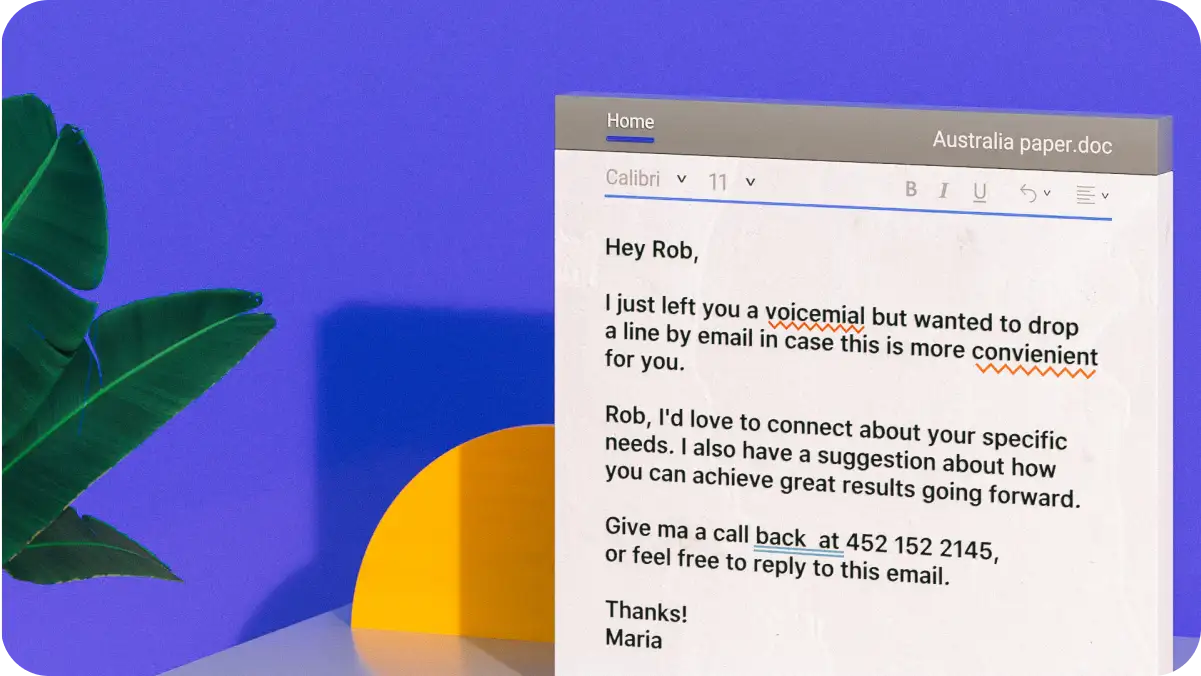
Точность на базе искусственного интеллекта для интеллектуальных предложений
Выходите за рамки простой проверки орфографии с помощью интеллектуальных предложений по орфографии на базе искусственного интеллекта, которые учитывают контекст предложения.Word помогает выбрать правильные слова, исправить опечатки и устранить распространенные ошибки, чтобы улучшить удобочитаемость и ясность.
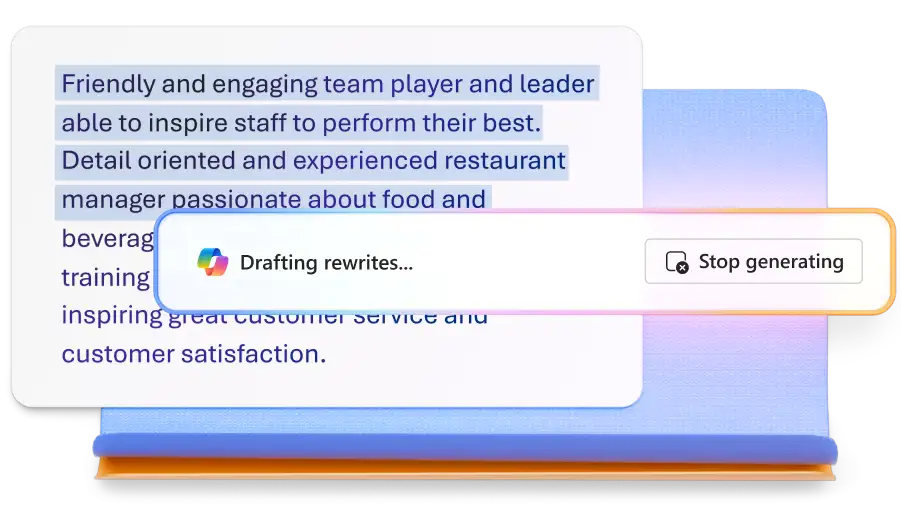
Проверка орфографии на нескольких языках
Проверяйте орфографию содержимого на более чем 20 глобальных языках и диалектах.Многоязычное средство проверка орфографии Word обеспечивает беглость и профессионализм ваших текстов на любом языке.Word также поддерживает региональные языковые варианты, например американский, британский, канадский и австралийский английский, адаптируясь к конкретным правилам региональных языков каждой страны.
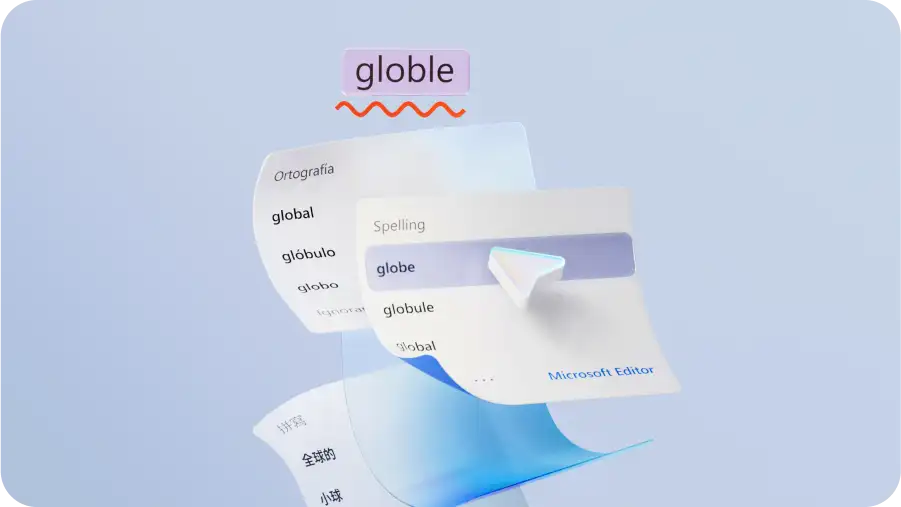
Простая интеграция в приложениях Microsoft 365
Используйте бесплатное средство проверки правописания в Word, Outlook и других приложениях Microsoft 365 для удобного внесения исправлений.Наслаждайтесь автоматическими предложениями по орфографии и грамматике во время написания текстов.Это позволяет поддерживать согласованность ваших текстов в электронных письмах, отчетах и совместных документах без необходимости в дополнительных инструментах или расширениях приложений.
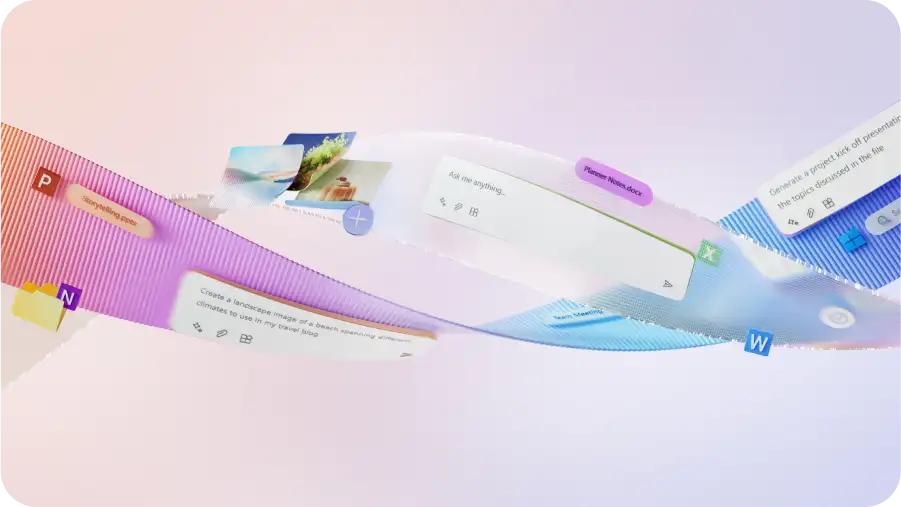
Совершенно бесплатно и всегда доступно
Средство проверки орфографии Word является встроенным и готово к использованию. Скачивания, расширения и подписки не требуются.Просто откройте новый документ и начните вводить текст. Для вас будут доступны исправления орфографии на базе искусственного интеллекта.
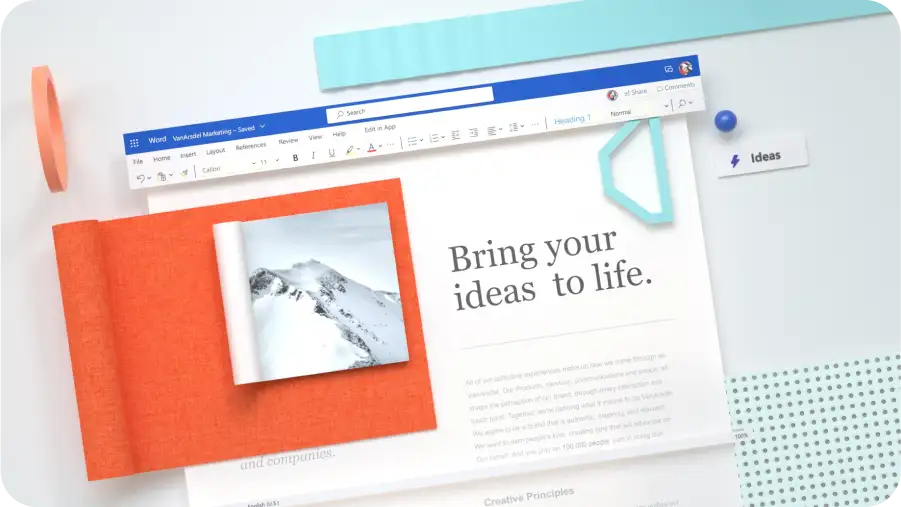
Распространенные варианты использования средства проверки орфографии
Специалисты: устраняйте ошибки в отчетах, презентациях и сообщениях электронной почты.
Учащиеся и исследователи: обеспечивайте безупречность и профессионализм заданий и работ.
Писатели и авторы контента: улучшайте точность орфографии и читаемость с помощью предложений на базе искусственного интеллекта.
Многоязычные пользователи: проверяйте орфографию на более чем 20 разных глобальных языках и диалектах для эффективного международного общения.
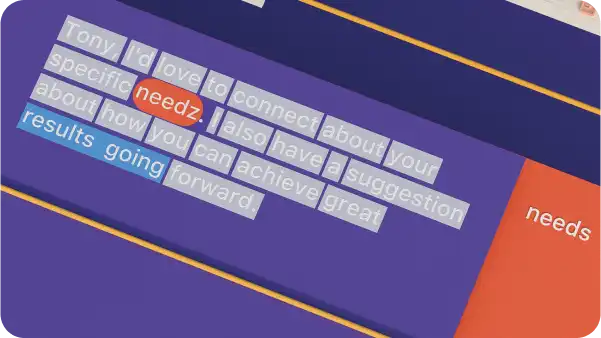
Использование средства проверки орфографии в Word
Откройте Microsoft Word и начните вводить текст в новом или существующем документе.
Определите слова с ошибками, которые подчеркиваются красным.
Внесите исправления, щелкнув слово, чтобы просмотреть предлагаемые варианты орфографических правок и выбрать оптимальный вариант.
Чтобы настроить параметры проверки орфографии, перейдите в раздел "Рецензирование" > "Правописание" на панели инструментов для включения или отключения определенных функций.
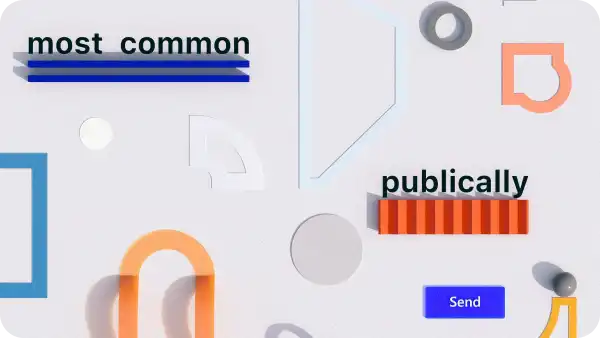
Дополнительные сведения
Вопросы и ответы
Как включить проверку орфографии?
Проверка орфографии включена по умолчанию.Чтобы включить ее вручную, перейдите в раздел "Рецензирование" > "Правописание" на панели инструментов.
Можно ли проверять орфографию на других языках?
Конечно!Установите предпочитаемый язык в разделе "Рецензирование" > "Язык" > "Задать язык проверки правописания" для проверки орфографии более чем на 20 разных языках и региональных диалектах.
Средство проверки орфографии доступно бесплатно?
Конечно!Средство проверки орфографии встроено в Word для Интернета и доступно бесплатно.